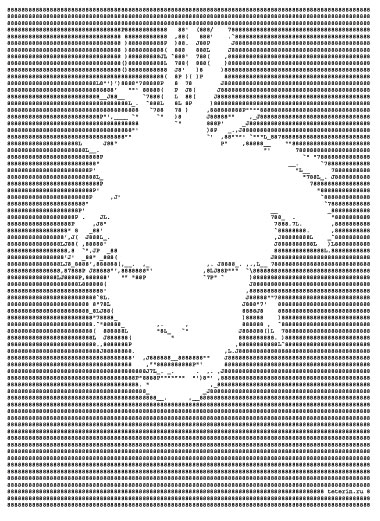Autonom printerdrift - hvad er det?
Når du bruger en personlig printer, kan du fra tid til anden støde på en situation, hvor den holder op med at fungere på grund af, at den er gået offline. Lad os se på, hvad denne tilstand er, og hvad er årsagerne til at skifte til den.

Printeren fungerer offline - hvad betyder det?
Hvis den perifere enhed er stoppet med at udskrive, og i status ser du en fejlmeddelelse med følgende indhold: Printeren er offline, derfor er det værd at finde ud af, hvad det er. For mange er det slet ikke klart, hvad offline drift betyder, og hvordan man får printeren til at udskrive igen. Denne situation er ikke behagelig, men den er ikke svær at håndtere.
 Når offline-status er aktiveret, afbrydes signaltransmissionen, og printeren mister kommunikationen med pc'en. I dette tilfælde slukker enheden ikke, dens andre funktioner fortsætter med at fungere. Det er også værd at bemærke, at arrangereSystemet fungerer selvstændigt som følge af dine fejl. For eksempelRUC, Lader du det ofte sidde længe eller gør det der i dvaletilstand i lang tid, vil uhensigtsmæssig drift også føre til arbejdsstandsning. Hvis der laves mange fejl, vil printeren heller ikke kunne fungere fuldt ud.
Når offline-status er aktiveret, afbrydes signaltransmissionen, og printeren mister kommunikationen med pc'en. I dette tilfælde slukker enheden ikke, dens andre funktioner fortsætter med at fungere. Det er også værd at bemærke, at arrangereSystemet fungerer selvstændigt som følge af dine fejl. For eksempelRUC, Lader du det ofte sidde længe eller gør det der i dvaletilstand i lang tid, vil uhensigtsmæssig drift også føre til arbejdsstandsning. Hvis der laves mange fejl, vil printeren heller ikke kunne fungere fuldt ud.
Årsager til at gå offline
Der er en række grunde til, at en perifer enhed går i autonom status, lad os overveje dem:
- USB-kabel eller netværkskablet er løsnet eller fungerer ikke korrekt.
- Problemer med papirfremføring, papirstop, mangel på papir.
- Du har selv skiftet enheden til denne tilstand.
- Blækpatronerne er løbet tør for blæk.
- På en eller anden måde blev udskrivningsprocessen afbrudt eller sat på pause.
- Føreren er beskadiget eller er ikke længere relevant.
At få din enhed ud af dvaletilstand er ret simpelt; du skal bare forstå, hvordan denne proces sker én gang, og du vil ikke have nogen problemer med det i fremtiden. For at sætte den perifere enhed i normal driftsstatus skal du udføre følgende trin for at fjerne årsagen til at gå offline:
 Start med at kontrollere ledningerne for at sikre, at de fungerer korrekt, og sørg for, at de er tilsluttet korrekt. Hvis du finder fysisk skade, skal du udskifte kablet.
Start med at kontrollere ledningerne for at sikre, at de fungerer korrekt, og sørg for, at de er tilsluttet korrekt. Hvis du finder fysisk skade, skal du udskifte kablet. - Det er muligt, at problemet ligger i papirsensoren. Prøv at fjerne alt papir fra bakken og lægge det tilbage. Der kan være stykker papir, papirclips eller hæfteklammer tilbage inde i enheden; de skal fjernes, ellers er der stor risiko for, at printeren går i stykker.
- Hvis du har udført trinene beskrevet ovenfor, men tilstanden stadig ikke slukkes. I dette tilfælde, prøv at arbejde igennem indstillingerne. Gå til menuen Start, og gå derefter til kategori, kategori hvor ydre enheder vises og find din arbejdsprinter. Kontroller dens status og ret den om nødvendigt.
Dette er de enkleste trin til at afslutte offlinestatus og de mest almindelige.
REFERENCE. Som du kan se, er printeren designet på en sådan måde, at den advarer brugeren om en funktionsfejl eller fare for beskadigelse, for eksempel hvis et fremmedlegeme sidder fast i den, hvilket kan forstyrre dens generelle funktion.